Firmare i documenti utilizzando CDAC eSign o la sua alternativa: Wondershare PDFelement
2025-08-19 20:01:24 • Pubblicato in: Soluzione PDF - Sicurezza e Firma • Soluzioni comprovate
Il Centro per lo sviluppo dell'informatica avanzata (CDAC) ha creato uno strumento di eSign. Si chiama e-Hastakshar, ma è comunemente indicato come servizio CDAC eSign. Questo servizio online consente agli utenti di firmare documenti digitali con firme di certificati. Leggete questo articolo per sapere come si usa e chi può usarlo.
Supponiamo che lo strumento non sia disponibile per voi. Non preoccupatevi. È invece possibile utilizzare Wondershare PDFelement eSign, altrettanto efficiente.
Parte 1. Che cos'è CDAC eSign?
CDAC eSign è uno strumento di firma elettronica online. Consente di caricare un documento non firmato e di scaricarlo come documento firmato. Lo strumento è stato progettato per consentire ai titolari di carta Aadhaar di firmare legalmente i documenti. CDAC eSign utilizza la Unique Identification Authority of India (UIDAI) per l'autenticazione online. Allo stesso modo, utilizza il servizio Aadhaar e-KYC.
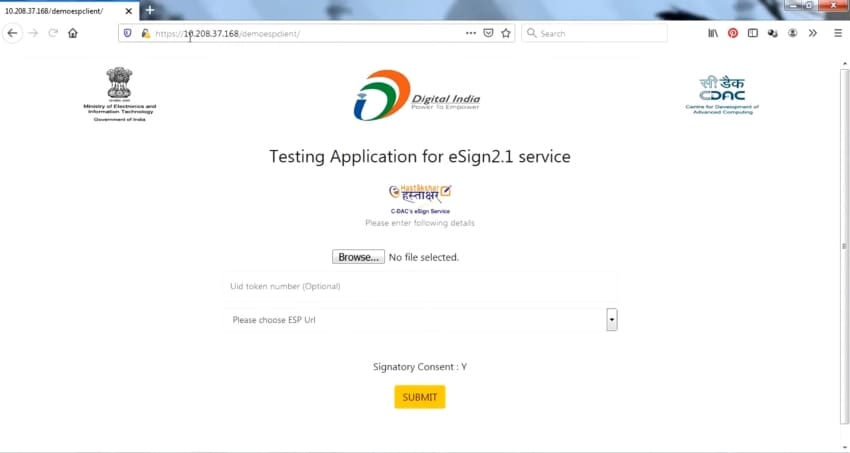
Poiché CDAC eSign è uno strumento online, è possibile utilizzarlo ovunque. In questo modo, offre un modo semplice di firmare i documenti.
Caratteristiche principali:
- CDAC eSign offre firme digitali conformi all'IT Act.
- È richiesto solo l'hash o l'impronta del documento, in modo da garantire la privacy degli utenti.
- Segue le linee guida di sicurezza CCA e Aadhaar.
- Utilizza l'autenticazione basata su Aadhaar OTP.
- Questo servizio offre un certificato digitale di classe Aadhaar-eKYC-OTP.
Parte 1.1. Vantaggi dell'utilizzo di CDAC eSign
- Firmare i documenti online è molto più veloce che firmarli su carta.
- L'utilizzo dell'autenticazione basata su OTP/Biometria per Aadhaar eKYC garantisce la sicurezza.
- A differenza delle firme digitali autografe e delle firme elettroniche, le firme dei certificati non possono essere falsificate.
- È possibile accedere a CDAC eSign in qualsiasi momento e ovunque.
Parte 1.2. Come utilizzare CDAC eSign?
Come utilizzare questo servizio di eSign per firmare documenti digitali? Basta seguire questa serie di passaggi:
- Aprire un browser web e collegarsi alla pagina web del Servizio CDAC eSign/e-Hastakshar.
- Fare clic su Browse.
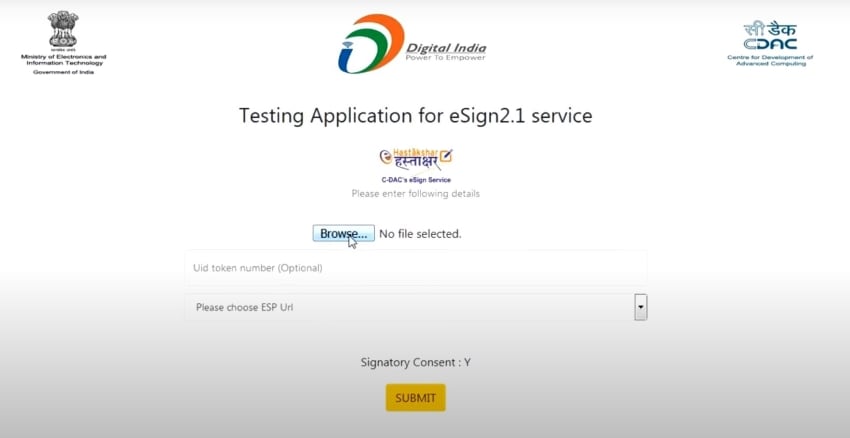
- Selezionare il documento che si desidera firmare > fare clic su Apri.
- Selezionare l'URL ESP appropriato.
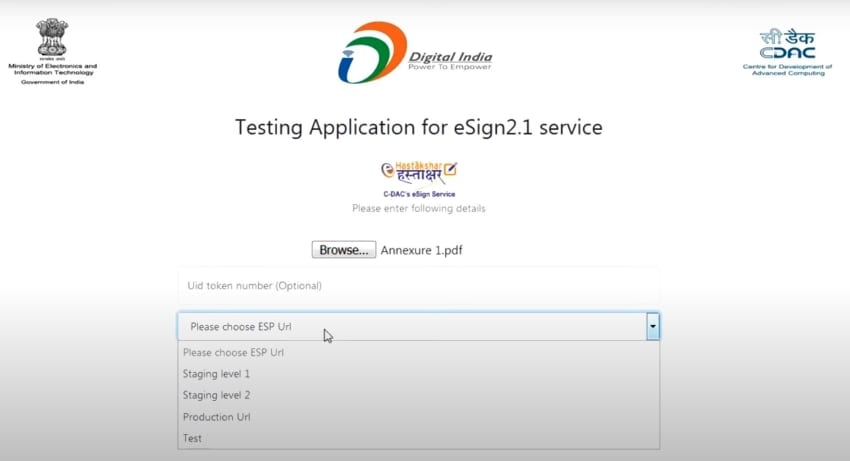
- Fare clic su Invia.
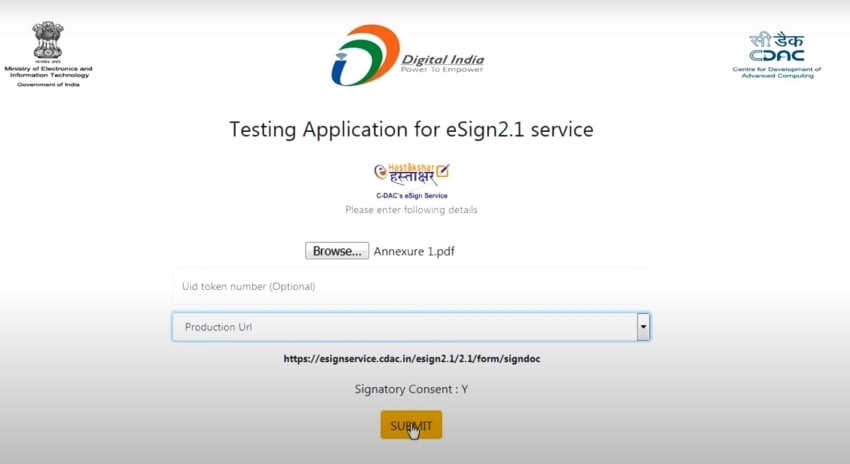
- Fare clic su Ottieni OTP.
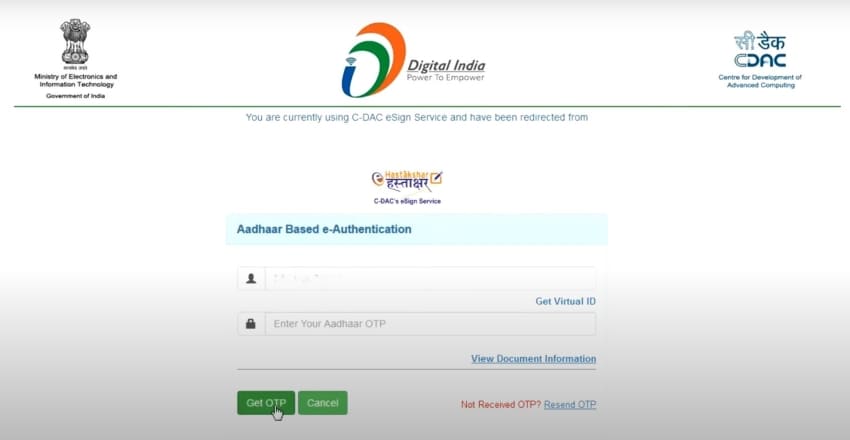
- Riceverete l'OTP sul vostro numero di cellulare registrato su Aadhaar. Inserire l'OTP nel campo Inserisci il tuo OTP Aadhaar.
- Selezionare Ho letto e fornito il mio consenso.
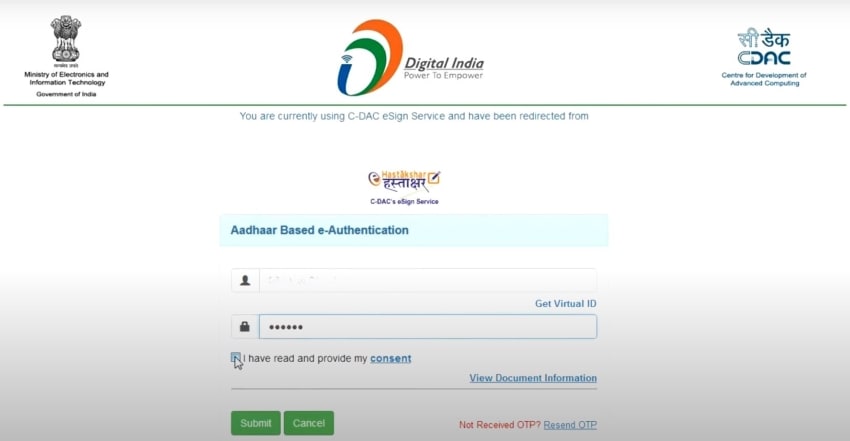
- Fare clic su Invia.
- Lo strumento online firmerà il documento utilizzando il vostro certificato Aadhaar. Fare clic su Scarica file.
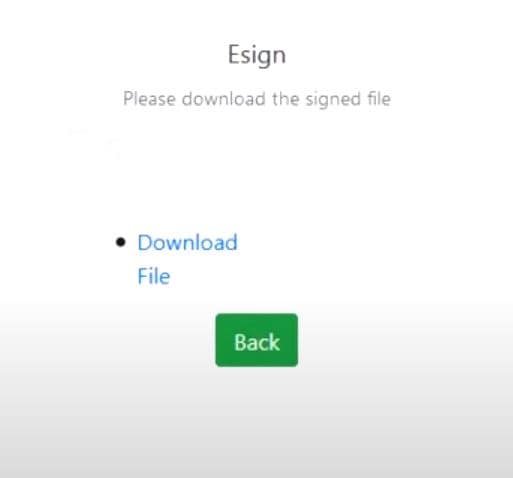
- Nella finestra a comparsa, selezionare Salva file > OK.
- Aprire il file scaricato per controllare e verificare la firma digitale.
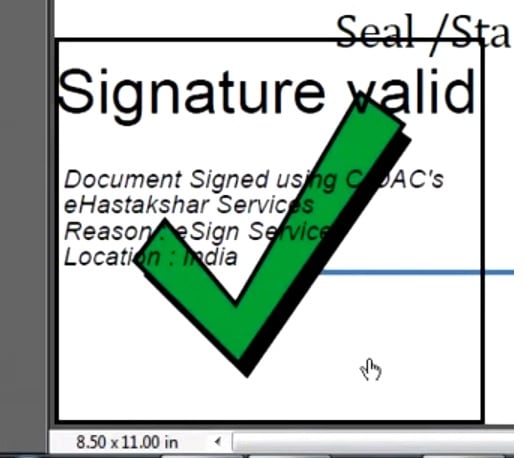
Parte 2. Approccio alternativo di CDAC eSign: Utilizzo di Wondershare PDFelement
Firmare i documenti con CDAC eSign è comodo. Le firme sono legali, come previsto dalla legge IT. Tuttavia, c'è un grosso problema. Si tratta di uno strumento per i titolari di carta Aadhaar. Ciò significa che solo i cittadini indiani possono utilizzarlo.
Fortunatamente, esistono altre applicazioni di eSign che possono essere utilizzate dai cittadini statunitensi ed europei. In cima alla lista c'è Wondershare PDFelement.
Le firme elettroniche di Wondershare PDFelement sono sicure. Questa app aderisce agli standard di sicurezza e di settore come HIPAA e ISO 27001. Inoltre, segue le normative sulla protezione dei dati (GDPR) e altri standard relativi alla sicurezza di Internet (PDS2, Swift, CMMC e NITES). In questo modo, potete essere certi che la firma è legale e valida e che la vostra privacy è protetta.
A differenza di CDAC eSign, Wondershare PDFelement consente anche di inviare richieste di firma ad altri. Pertanto, è possibile utilizzarlo per la firma di contratti e attività simili.
Parte 2.1. Come inviare PDF per le firme con Wondershare PDFelement
Ecco i passaggi da seguire se si sta cercando di inviare richieste di firma ad altri.
- Aprite il PDF con Wondershare PDFelement. Fare clic su Proteggi > Richiedi eSign.

- Selezionare Aggiungi me per primo se si desidera firmare il documento prima di altri. Altrimenti, selezionare Aggiungi me per ultimo.
- Verrà visualizzata una nuova finestra. Individuare il campo "Aggiungi destinatari". Aggiungere gli indirizzi e-mail delle persone che devono firmare il documento. È possibile riorganizzarli facilmente con il drag and drop.
- Digitare il messaggio nella casella Messaggio per comunicare ai destinatari le proprie intenzioni.
- Impostare l'ordine di firma e la frequenza degli aggiornamenti nella sezione Impostazioni. Fare clic su Avanti.

- Trascinare e rilasciare i campi della firma per aggiungerli al PDF. Una volta fatto, fare clic su Avanti.

Parte 2.2. Come firmare contratti PDF con certificato
Qualcuno vi ha inviato una richiesta di firma? Wondershare PDFelement vi permette di firmarla facilmente. Ecco i passaggi da seguire per farlo.
A. Firmare i contratti con il certificato utilizzando l'applicazione desktop Wondershare PDFelement
È possibile utilizzare l'applicazione desktop per firmare il contratto in questione:
- Aprire Wondershare PDFelement e assicurarsi di aver effettuato l'accesso. Trovare e fare clic su Accordi nel pannello di sinistra.
- Trovare e aprire quello con l'etichetta "In attesa di me".

- Individuare i campi della firma da firmare. Fare clic sul tag Firma per trovarli facilmente.

- Fare clic sul campo della firma e aggiungere la firma con il metodo preferito. È possibile creare la firma caricando un'immagine, digitandola o disegnandola.

- Fare clic su OK per applicare la firma al documento.
- Fare clic su Clicca per firmare > Avanti per completare il processo di firma.

B. Firmare i contratti con il certificato utilizzando il collegamento via e-mail
Si riceverà una notifica via e-mail se qualcuno ha inviato una richiesta di firma. È possibile firmare direttamente utilizzando il link fornito nell'e-mail. Per farlo, seguire i passaggi indicati di seguito:
- Aprire l'e-mail di notifica. Fare clic sul pulsante Firma il documento.

- Spuntare la casella "Accetto l'EULA e la Privacy per l'utilizzo di documenti e firme elettroniche". Fare clic su Continua.

- Individuare e fare clic sul campo Firma/iniziale.
- Creare una firma caricando una foto della propria firma. In alternativa, disegnate la vostra firma o digitate il vostro nome e applicate uno stile e un colore di carattere.

- Fare clic su Salva. La firma verrà applicata al documento e salvata per un uso futuro.
- Fare clic su Scarica e selezionare la modalità di download del documento firmato.

Parte 2.3. Come verificare le firme con Wondershare PDFelement
Wondershare PDFelement dispone di una funzione di verifica dei certificati. Consente di verificare che la firma non sia stata falsificata. Ecco come fare.
- Aprite il PDF firmato nel pannello Accordo.
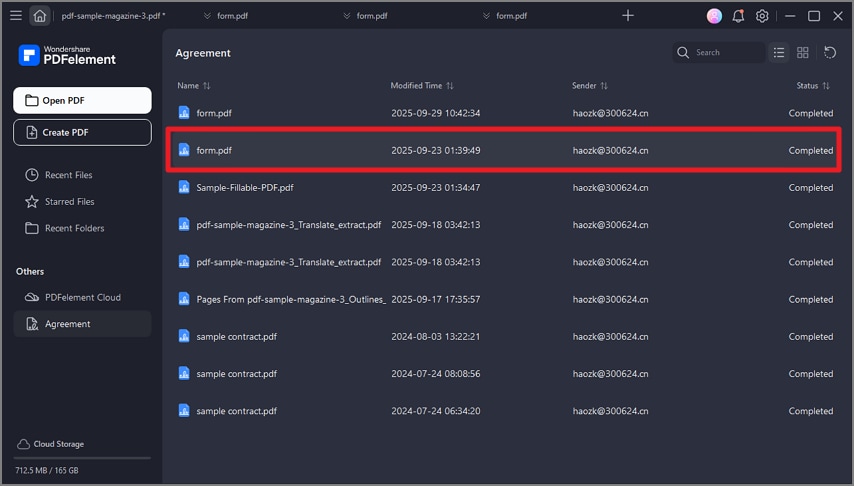
- All'apertura del documento, dovrebbe apparire una notifica che dice: "Firmato e tutte le firme sono valide". Se appare una notifica diversa, significa che c'è un problema con almeno una firma.
- Fare clic su Proteggi > Gestisci firme > Convalida tutte le firme.
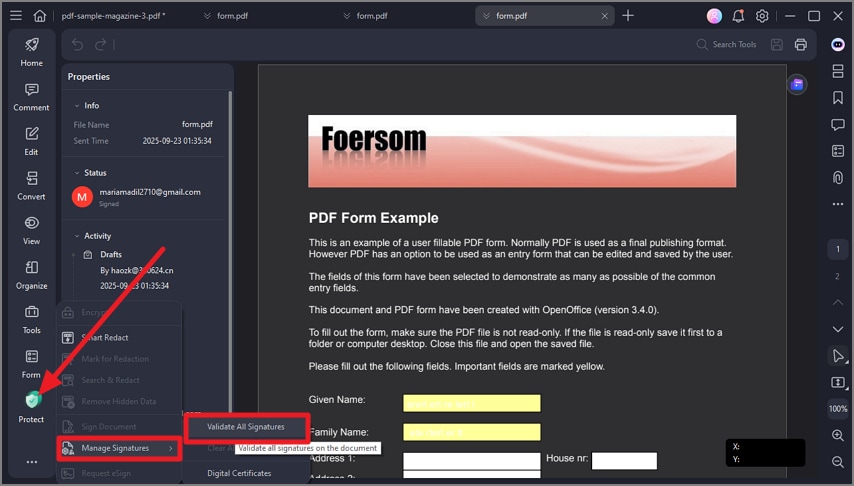
- Selezionare Dettagli certificato.
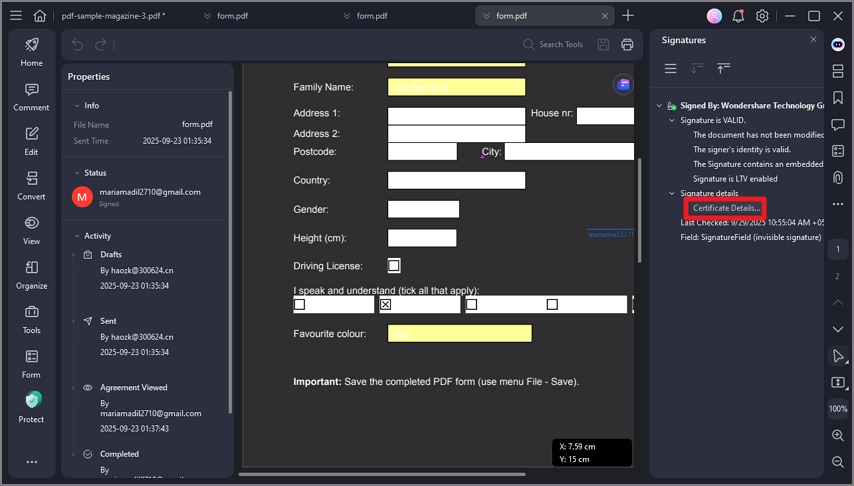
- Viene visualizzata la finestra Certificato, che mostra le informazioni sulla firma del certificato. Esaminarla per verificare e convalidare la firma.
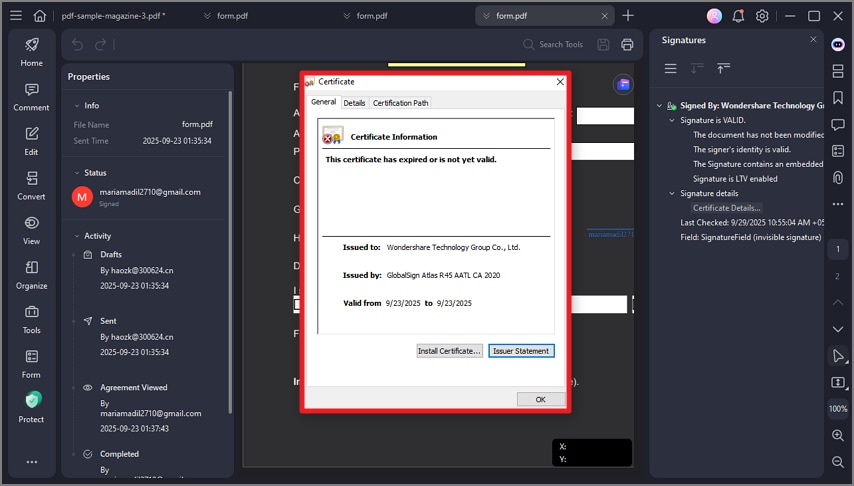
Parte 3. CDAC eSign e Wondershare PDFelement eSign a confronto
Ecco un confronto diretto tra il servizio CDAC eSign e Wondershare PDFelement eSign.
|
Wondershare PDFelement eSign
|
Servizio CDAC eSign
|
|
|---|---|---|
| Segue gli standard di sicurezza e di settore |
Wondershare PDFelement segue e aderisce a quanto segue: ● E-Sign Act ● ISO 27001 ● HIPAA ● GDPR ● PDS2 ● Swift ● CMMC ● NITES |
CDAC eSIgn segue quanto segue: ● CCA linee guida sulla sicurezza ● Aadhaar linee guida sulla sicurezza ● IT Act |
| Disponibile in quali regioni | ● Principalmente negli Stati Uniti e in Europa | ● India |
| Altre caratteristiche |
● Inviare richieste di firma ad altri ● Verifica delle firme ● Altre funzionalità di gestione dei PDF |
● Nessuno |
| Accessibile ovunque? |
● Sì, Wondershare PDFelement consente di firmare i documenti su qualsiasi dispositivo utilizzando un collegamento via e-mail. ● È anche possibile utilizzare Wondershare PDFelement Cloud per l'eSign. |
● È possibile accedere al servizio CDAC eSIgn ovunque perché si tratta di un servizio online. |
CDAC eSign è un ottimo strumento per firmare digitalmente i documenti in modo legale. Anche se è l'unica cosa che può fare, è eccellente nel suo lavoro. Offre ai cittadini indiani uno strumento di firma elettronica affidabile ed efficace.
Supponiamo che non siate titolari di una carta Aadhaar o che non viviate in India. Purtroppo non potete utilizzare CDAC eSign. Ma potete utilizzare altri strumenti, come Wondershare PDFelement eSign. Come si può vedere dalla tabella, offre altre funzioni oltre a quella di firmare i documenti. Inoltre, la sicurezza non è un problema perché PDFelement segue gli standard di sicurezza. Detto questo, è la migliore alternativa che potete utilizzare.
Conclusione
Sia CDAC eSign che Wondershare PDFelement sono strumenti straordinari. Permettono di firmare i documenti senza stamparli e scansionarli. Wondershare PDFelement consente anche di raccogliere firme da altri e di verificare le firme. La firma del contratto è ancora più rapida. Poiché è conveniente, facile da usare e disponibile in molte regioni, non si può sbagliare. In effetti, Wondershare PDFelement è la migliore soluzione di eSign attualmente sul mercato.
Download Gratis o Acquista PDFelement proprio adesso!
Download Gratis o Acquista PDFelement proprio adesso!
Acquista PDFelement proprio adesso!
Acquista PDFelement proprio adesso!



Salvatore Marin
staff Editor
Generalmente valutato4,5(105hanno partecipato)